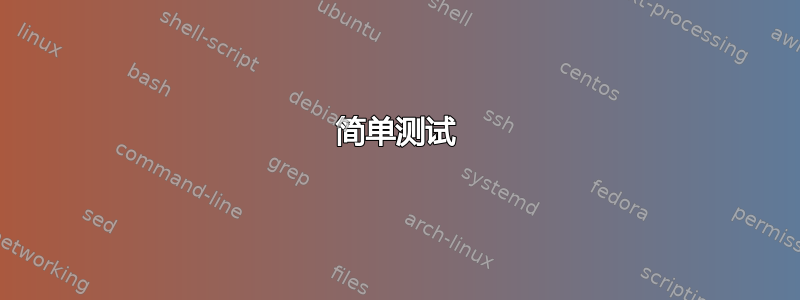
我正在尝试排除家庭成员电脑的故障,与网络上的所有其他计算机相比,它的下载速度非常慢。
所有其他计算机的下载速度约为 23Mb/s,上传速度约为 4Mb/s。但这台计算机的下载速度为 >0.1Mb/s,上传速度为 4Mb/s。
我最初以为这是一个 wifi 问题,然而当访问本地 NAS 上的文件时,上传和下载速度都是 35MB/s。
进一步排除故障后,我发现使用有线连接时没有这个问题,但在使用不同芯片组(或内置 PCI 适配器)的各种 USB wifi 适配器时会出现问题
我还测试了 Ubuntu 的连接,没有任何问题,所以我相信我可以排除硬件问题
我已删除驱动程序并重新安装了最新版本,但没有任何效果。
所有这些都让我相信这是某些软件的问题,仅影响互联网下载。环顾四周,很多人似乎都遇到了 AMD 快速流/同步问题,但这台机器上没有安装它。
我该如何排除故障,找出导致问题的软件,由于卡的驱动程序未加载,因此我无法在安全模式下进行测试。
编辑:添加零件详细信息
- 操作系统:Windows 10
- 母板:技嘉 B150M-HD3
- 处理器:I5-6500
- PCI 无线网卡:ASUS PCE-AC56,使用 2015 年 9 月 19 日发布的驱动程序 Asus 7.35.317.0
- USB 无线网卡(存在相同问题):Netgear WNDA3100v2 驱动程序版本 Netgear 5.100.68.29,发布日期为 2010 年 10 月 13 日
- 路由器:华硕DSL-AC68U
我现在已在安全模式下进行了测试,但同样的问题仍然存在,并且已运行 sfc 扫描,未发现任何错误。
答案1
我没有一个简单、快速的解决方案,但我有一个想法,至少应该可行。首先,我将列出一些您应该检查的琐碎事项 - 我猜您已经检查过了,但确认一下也无妨。您没有提到您使用的是哪种操作系统,但由于它不是 Ubuntu,我猜是 Windows。如果不是,请根据您的操作系统修改此解决方案中的详细信息(例如,使用 bash 或其他程序代替 PowerShell,用等效程序替换实用程序等)。
简单测试
- 确保您没有安装并特意配置某些程序来限制下载速度,例如 NetLimiter。
- 检查网络使用情况所有正在运行的进程按照 atype 的建议并验证一切低。
- 运行
tracert以查看延迟是否确实是内部问题(而不是路由器问题)。您说 NAS 的速度不错(这实际上降低了内部问题的可能性),因此也许您的路由中还有另一个点因某种原因阻塞了带宽。
进行复杂的测试以找到有罪的流程/服务
这需要一点编码 - 但不需要太多。
基本上,这个想法是一次暂停每个正在运行的进程/服务,看看你的下载速度是否有所提高。为此,你需要使用 Windows API,如示例中所示这里(只需将GetDiskFreeSpaceW功能更改为您需要的功能即可)。
流程
- 使用以下命令列出所有正在运行的进程获取进程。
循环遍历列表并针对每个进程:
通过比较来验证这不是运行脚本的进程
$pid(您可能还需要检查父/祖先进程;我不确定)。使用暂停进程
DebugActiveProcessWindows API 函数。此外,这可能会有用。在这里等待几秒钟可能是个好主意,但跳过这一步也可以。
现在禁用该进程,测试你的下载带宽。我发现这一页有一些关于如何在 PowerShell 中执行此操作的示例,这似乎是最简单的方法:
$a=Get-Date; Invoke-WebRequest http://client.akamai.com/install/test-objects/10MB.bin|Out-Null; "$((10/((Get-Date)-$a).TotalSeconds)*8) Mbps"您还可以尝试使用这个速度测试脚本;它是用 Python 编写的,因此如果需要的话你应该能够在另一个操作系统上运行它。
如果带宽超过您期望的阈值(例如,1 Mbps;自行决定),则此进程正在限制您的下载速度。打印出其名称或进程 ID 或其他内容并停止循环。
通过调用调试活动进程停止Windows API 的函数。
服务
限制您下载速度的可能是服务而不是进程。在这种情况下,您可以按照我针对进程所建议的方式进行操作,只需使用不同的 API 函数(暂停服务和简历服务),并且您不需要验证您是否没有暂停自己(因为该脚本不是服务)。
注意事项
可能存在一些关键的系统进程和服务,您应该避免停止,甚至可能无法停止。如果是前者,您需要制作一个排除列表,如果是后者,您需要考虑到您的 API 调用可能会失败(实际上,您无论如何都应该这样做,当这种情况发生时,也许可以打印出警告并继续)。
我知道这一切比你希望的要费力,但这是我能给你的最好主意。我希望它能帮助你解决问题。
答案2
启动至带网络连接的安全模式,禁用所有非 Microsoft 产品。
如果启动后问题仍然存在,那么这是 Windows 本身的问题。运行 证监会/扫描 作为检查。如果未发现任何问题,则需要采取更强有力的措施。请告诉我。
如果问题在启动后消失,则某些已安装的产品应承担责任。使用 自动运行 有选择地禁用启动产品并正常重启以进行测试,如果没有问题则重新启用。大多数此类问题都是由安全软件和防病毒软件引起的。
答案3
运行resmon.exe并选择“网络”选项卡。在那里,您可以看到哪些进程消耗的带宽最多。或者,您可以使用TCP查看器来自 Sysinternals 套件。
答案4
这个答案并没有直接回答标题问题,但我想把它包括在这里,即使它被否决,因为它是我的问题的最终解决方案,并希望能够帮助其他人避免这么多麻烦。
作为故障排除的最后手段,我在手机热点上进行了速度测试,下载速度为 24Mb/s,上传速度为 24Mb/s。这让我有了更多可以谷歌搜索的东西,然后我在华硕论坛上看到了这个帖子。
总之,路由器固件版本之后3.0.0.4_376_2187与一些 Windows 客户端存在问题,甚至在初始速度很高的模式下,逐渐减小到平均低于 0.1Mb/s 的小峰值。
用户发现的解决方法奥伦格是为了启用802.1Q和VLANID=0802.1P=0
设置此并重新启动路由器后,我的问题已解决!
值得注意的是,当我们与 ISP 一起排除初始 VDSL 问题时,他们说802.1Q应该禁用该功能(我非常确定这是路由器上的默认设置)。我不太了解该设置的作用,但启用该设置后一切似乎都运行良好。
我很高兴这个问题得到解决,感谢您对解决这个令人沮丧的问题提供的所有帮助。


